Office 允许您自定义界面语言、编辑和拼写检查。
更改语言可以应用于显示和帮助工具。
根据您的 Office 版本,可以下载并安装其他语言包。
成功切换可能需要对 Office 和您的设置进行调整。 Windows.
更改语言 微软的Office 这是那些虽然看起来很简单,但通常会给各个级别的用户带来很多疑问的任务之一。您是否遇到过 Word、使用英语、德语或任何其他您不掌握的语言编写 Excel 或 PowerPoint?你不是唯一一个。幸运的是, Office 提供多种选项来调整您的语言 满足您的需求,无论是在界面、帮助、编辑,甚至校对工具方面。
在本文中你会发现 全面清晰的 Office 语言更改指南 在其任何版本(Office 2010、2013、2016、2019、2021 和 微软365),并附有实用解释, 技巧 解决潜在问题并了解您需要知道的一切,以最大限度地个性化您的体验。无论是为了更舒适地工作,学习一门新语言,还是仅仅为了不再与菜单和 comandos 您不完全理解,这里有您需要的所有信息。
相关文章:如何更改冥王星电视的语言:你需要知道的一切
为什么要更改 Office 语言?
的原因 在 Office 中更改语言的方式可能多种多样。也许您在另一个国家/地区购买了一台计算机,并且该计算机预装了您不懂的语言,或者也许您与他人共用一台计算机并希望使用您的母语工作。对于语言学习者来说,改变界面对于提高技术词汇量有很大的帮助。另外,如果您在国际环境中工作或需要与来自其他国家的客户合作,那么在不同语言之间切换将使您的生活变得更加轻松。
另一个常见原因是使用 多语言校对工具,如果您的文档混合了西班牙语、英语或其他语言,并且您希望拼写和语法能够随时调整,那么这是理想的选择。
相关文章:如何在 Windows 10 和 11 中逐步更改系统语言
了解 Office 中的语言类型
在我们开始实际步骤之前,必须明确 Office 在三个独立的大型区域中管理语言:
用户界面语言:用于所有 Office 程序中的按钮、菜单和控件。
编辑和校对语言:用于编写和编辑文档,包括拼写和语法检查。
帮助语言:您将看到的 Office 文档和上下文相关帮助所使用的语言。
如何使用 PS4 注销 Netflix 保护您的帐户?每一种语言都可以单独配置。,允许完全定制。例如,您可以拥有西班牙语的界面、法语的正确文本以及英语的帮助。
相关文章:如何在 Windows 10 和 11 中逐步更改键盘语言
如何确定您的 Office 版本和体系结构(32 位或 64 位)
在下载任何软件包或更改配置之前,首先要确定 您安装了哪个版本的 Office 如果它来自 32或64位。这是下载适当的语言包和避免安装过程中出现错误的关键。要找到答案,请按照下列步骤操作:
打开任何 Office 应用程序(Word、Excel、PowerPoint……)
点击菜单 档案 (左上角第一个)。
选择选项 帐户 (通常位于侧面菜单的底部)。
点击按钮 关于 Word/Excel/PowerPoint。在第一行,您将看到版本,最后,您将看到它是 32 位还是 64 位。
保存此信息 因为您将在接下来的步骤中需要它。
一步一步:如何更改 Office 中的语言
让我们分解一下这个过程,这样你就可以 在所有重要方面更改 Office 语言,在经典版本(Office 2010、2013、2016、2019、2021)和 Microsoft 365 中均适用。
更改用户界面语言
打开 Office 应用程序(例如 Word)。
点击 档案 > 选项 > 语言.
在语言首选项对话框中,查找部分 Office 中的显示语言.
如果您想要的语言已经列出,请选择它并按 设为默认.
如果没有出现,请点击 添加语言,选择所需的语言并按照步骤下载并安装相应的包。
安装完成后,返回语言窗口,选择您添加的语言,并将其设置为默认语言。
重新启动 Office 应用程序以使更改生效。
评议会:如果您希望 Office 语言自动与 Windows 语言同步,您可以选择选项 与Microsoft Windows匹配。您还可以详细了解 如何在 Windows 中更改系统语言.
了解如何更改 Mac 上的触控板和鼠标滚动路径如何在 Office 中安装新语言包
如果您要使用的语言未列出,则需要下载并安装 语言包 对应来自 微软官方页面:
前往微软网站下载语言包。
选择您需要的语言。
为您的 Office 选择正确的版本(32 位或 64 位)。
按照向导中的步骤下载并安装文件。
打开任何 Office 应用程序并重复上述过程以选择新语言作为默认语言。
此过程适用于 Office 2010、2013、2016、2019 和 2021 以及 Microsoft 365。
更改编辑和校对语言
El 编辑语言 它用于编写和编辑内容,以及激活自动拼写和语法校正。要更改它:
打开 Office 应用程序。
访问 档案 > 选项 > 语言.
在部分 编辑和校对语言,找到您想要使用的语言。如果可用,请选择它并单击 设为默认.
如果不可用,请从 添加其他编辑语言 然后按 加.
检查列中 键盘布局 显示为已启用。如果没有,请点击相应的链接并按照步骤激活。
对于校对工具,如果语言被标记为 安装,您现在就可以开始工作了。如果没有,你必须下载 语言配件包 来自微软网站。
多种语言的拼写和语法检查
如果您经常使用不同的语言编写文档,Office 允许您 为每个文档设置校对语言 甚至对于单个段落:
在 Word、Excel、PowerPoint 等中打开文档。
转到标签 要审查 并选择 语言 > 建立正确的习语.
在弹出窗口中,选择您的首选语言并按 接受.
这在演示中特别有用, 电子邮件 或需要以多种语言审查的报告。
Microsoft 365/Office Online 中的语言设置
在最新版本的 Office 中,称为 微软365 (以前称为 Office 365),步骤非常相似,尽管有一些特殊之处:
界面语言可能取决于您的 Microsoft 帐户或 Windows 设置。
在 Office Online 网站上,您可以从个人资料设置或直接从浏览器调整您的语言。
要更改编辑和校对,请在线打开 Word、Excel 或 PowerPoint,转到 文件 > 选项 > 语言 并选择您喜欢的语言。
您可以下载并安装适用于 Windows 10 的 Microsoft Security Essentials请记住,如果您在多台设备上使用 Office,并且本地语言设置不同,则可能需要在每台设备上重复此过程。
相关文章:更改 WhatsApp 语言的完整指南
更改 Office for Mac 中的语言
En Mac,Office与默认系统语言集成。要更改它:
去吧 系统偏好 > 语言和地区.
添加所需的语言并将其设置为主要语言。
重新启动 Mac 以使更改生效。
当您打开 Office 时,您会看到界面已经采用所选语言。
在最近的版本中,您还可以直接从每个应用程序的首选项中更改编辑语言,尽管界面语言取决于操作系统。
相关文章:如何逐步更改 Bitlife 中的语言
如果语言没有改变或者你遇到问题该怎么办
有时,在完成所有步骤后, Office 语言尚未完成更新。例如,在安装西班牙语套件后,套件仍会继续显示英文菜单。发生这种情况通常是因为:
以前的 Office 安装的残留。
使用 非官方的插件或附加组件.
安装的不同语言包之间存在冲突。
一种可能的解决方案是 添加不同的语言变体。例如,如果您选择了“西班牙的西班牙语”但不起作用,请尝试添加“墨西哥的西班牙语”或其他拉丁美洲国家。几分钟后,Office 通常会正确应用更改。
对于更顽固的情况,建议:
完全卸载 Office 并重新安装,从一开始就选择正确的语言。
从 Microsoft 官方网站删除并重新安装语言包。
通过以下方式更新 Office Windows更新 或 Office Update 本身。
如果问题仍然存在,请检查您的计算机 受限权限 或没有管理权限的用户帐户,因为它们可能会限制其他软件包的安装。
相关文章:如何更改三星电视上的音频语言?
艾萨克对字节世界和一般技术充满热情的作家。我喜欢通过写作分享我的知识,这就是我在这个博客中要做的,向您展示有关小工具、软件、硬件、技术趋势等的所有最有趣的事情。我的目标是帮助您以简单而有趣的方式畅游数字世界。